win10系统wifi热点怎么设置
更新时间:2018-09-13 16:45:06 来源:雨林木风官网 游览量: 193 次
据了解最近有很多win10系统的新用户在选择wifi热点的设置方法,如今我们都无法离开WiFi,所以学会设置方法是必然的,所以今天小编就和大家分享一下win10系统wifi热点怎么设置的,不知道的用户就和小编一起往下看看具体的操作步骤吧。
win10系统wifi热点设置方法如需:
1、点击命令提示符(管理员)(A),如下图所示
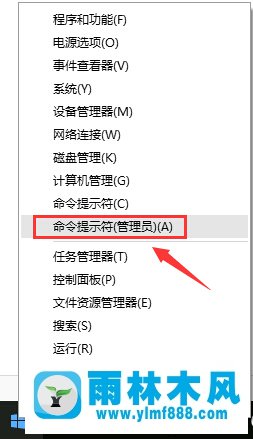
2、在命令提示符输入:netsh wlan set hostednetwork mode=allow ssid=JayFan(名称) key=12345678(密码),如下图所示
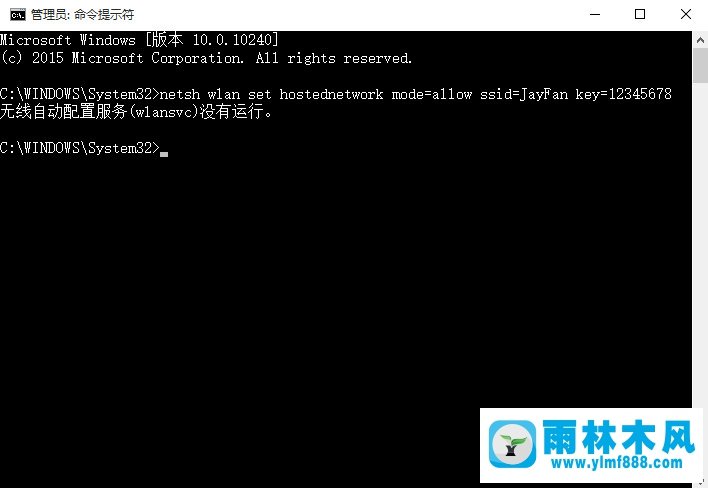
3、然后点击网络和共享中心,选择更改适配器设置,找到Microsoft Virtual WIFI Miniport Adapter
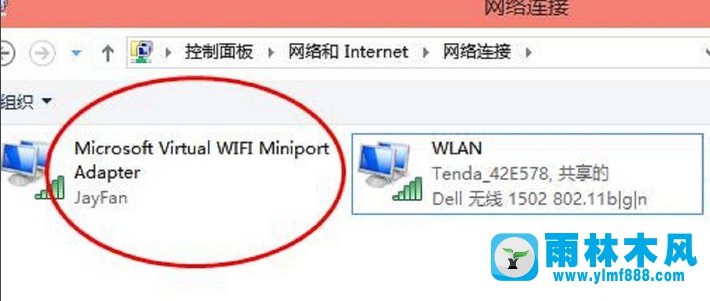
4、右击打开属性,选择共享,勾选允许其他网络用户通过此计算机的Internet连接来连接即可,如下图所示
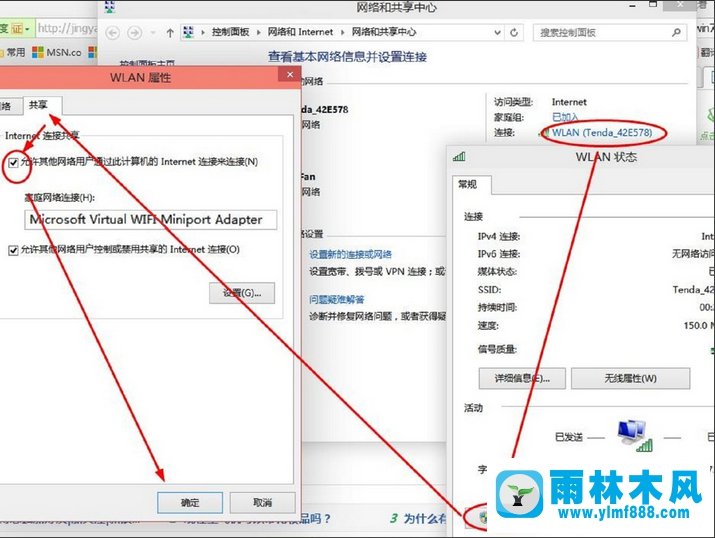
5、最后输入:netsh wlan start hostednetwork即可,如下图所示
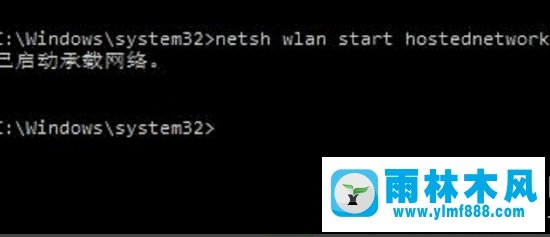
以上就是win10系统wifi热点设置的具体操作步骤,恶魔只要进入命令提示符(管理员)并对其进行一些相关操作就可以设置了,不会的用户就可以试试跟着上述步骤操作,方法非常简单有效哦。
本文来自雨林木风www.ylmf888.com 如需转载请注明!
相关推荐
- XP系统查看PID列怎么添加09-20
- 雨林木风教你win10系统同步的设置方11-18
- 雨林木风win7修复文件丢失的方法教03-02
- Win7系统中的磁盘自动播放如何进行01-03
- 雨林木风Win10系统桌面空白怎么办11-21
- 怎么快速复制win7注册表10-12
- 如何删除Win7系统中过期驱动程序设09-29
- win10系统不能设置屏保,按钮是灰色04-29
- win7右下角小喇叭图标不见了在哪找09-15
- XP系统辅助功能选项在什么地方09-19
- Win10系统可以登录QQ却无法打开网页12-24
- Win7系统安装Solidworks报错1903、1603该04-25
- Win7系统uac关闭方法是怎样的10-15
- win7怎么设置拔下U盘之后不用安全删04-16
- Win7系统的硬盘坏道如何进行修复10-15
- 雨林木风win7精简版自动删除打印机03-13
热门常见问题
最新系统下载
-
 雨林木风 GHOST Win10 2004 64位 精简版 V2021.07 2021-07-01
雨林木风 GHOST Win10 2004 64位 精简版 V2021.07 2021-07-01
-
 雨林木风 GHOST Win10 2004 64位 周年纪念版V2021.06 2021-06-02
雨林木风 GHOST Win10 2004 64位 周年纪念版V2021.06 2021-06-02
-
 雨林木风 GHOST Win10 64位专业版(版本2004) V2021.05 2021-05-07
雨林木风 GHOST Win10 64位专业版(版本2004) V2021.05 2021-05-07
-
 雨林木风 GHOST Win10 1909 64位 官方纯净版V2021.04 2021-04-06
雨林木风 GHOST Win10 1909 64位 官方纯净版V2021.04 2021-04-06
-
 雨林木风Ghost Win10 2004(专业版)V2021.03 2021-02-28
雨林木风Ghost Win10 2004(专业版)V2021.03 2021-02-28
-
 雨林木风 GHOST Win10 2004 64位 精简版 V2021.01 2020-12-21
雨林木风 GHOST Win10 2004 64位 精简版 V2021.01 2020-12-21
-
 雨林木风 GHOST Win10 64位 快速装机版 V2020.12 2020-11-27
雨林木风 GHOST Win10 64位 快速装机版 V2020.12 2020-11-27
-
 雨林木风 GHOST Win10 64位 官方纯净版 V2020.11 2020-10-28
雨林木风 GHOST Win10 64位 官方纯净版 V2020.11 2020-10-28

